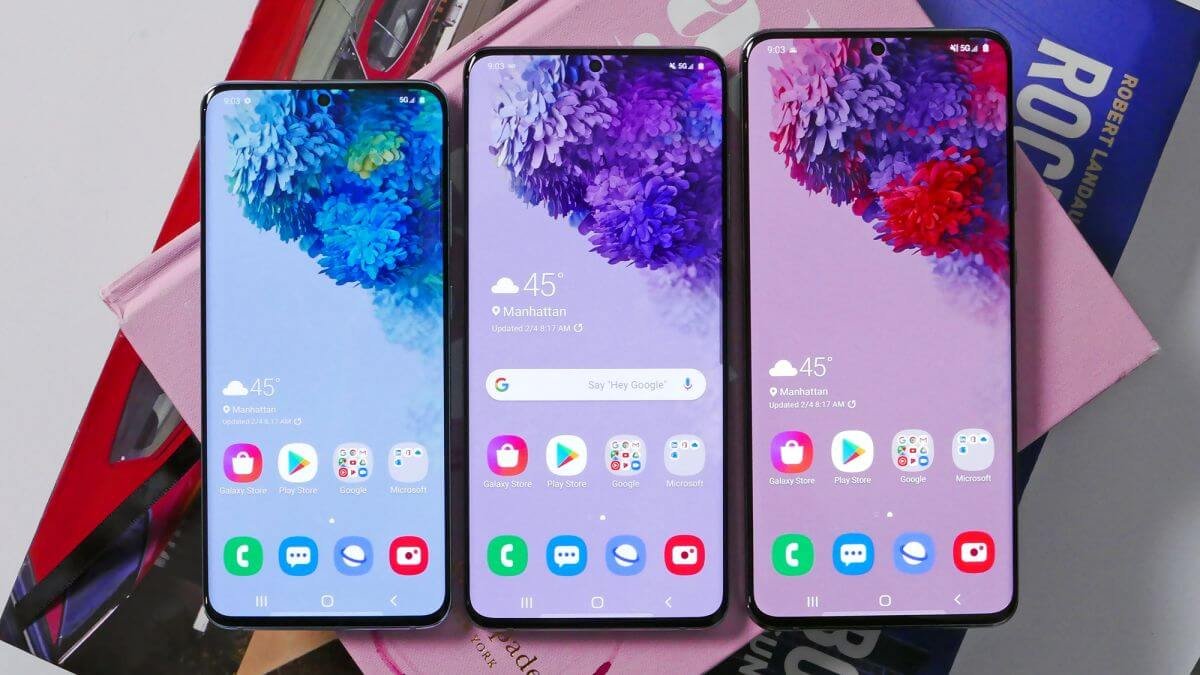Dileu eich lluniau gwerthfawr ar eich ffôn Samsung Galaxy S22/S21/S20/S10/S9/S8 yn ddamweiniol? Mewn gwirionedd, nid oes angen i chi boeni am ddetholiadau llun, mae'r lluniau'n dal i fod ar dabled neu ffôn Samsung oni bai bod rhai ffeiliau newydd yn eu trosysgrifo. A bod yn onest, gall y broblem gyffredin hon i ddefnyddwyr Samsung gael ei datrys yn hawdd gan ap Android Data Recovery.
Adfer Data Android yn arf aneithriadol i chi ddod â'ch lluniau yn ôl. Drwy sganio eich dyfais Samsung, bydd yr offeryn hwn yn canfod eich lluniau coll mewn ychydig funudau. Rydych chi'n clicio ar yr hyn rydych chi ei eisiau, yna bydd y lluniau coll yn apelio ar eich ffôn eto. Yn fwy na hynny, mae'r rhaglen hon yn berthnasol i bob math o ddyfeisiau Android, fel cyfres o Samsung Galaxy Note, Samsung Galaxy, a Samsung Epic.
Os na fyddwch chi'n creu ffeil wrth gefn, mae'n caniatáu ichi sganio cof mewnol eich ffôn Samsung yn uniongyrchol ac adennill lluniau, fideos, cysylltiadau, negeseuon testun, MMS, negeseuon WhatsApp, ffeiliau sain, a mwy heb gopi wrth gefn, ni waeth. rydych chi'n dileu data yn ddamweiniol, uwchraddio system, ailosod dyfais, gwreiddio, ac ati ...
Ac eithrio adfer data, mae'n darparu nodwedd bwysig arall i ddefnyddwyr Samsung dynnu data o'r ffonau Samsung marw / toredig / wedi'u difrodi gan ddŵr. Os yw'ch ffôn Samsung yn sownd yn y modd adfer, yn methu â dechrau, sgrin ddu, sgrin-gloi, mae'n eich galluogi i drwsio'r system a chael y ffôn yn ôl i normal heb golli data.
Mae'n caniatáu ichi weld yr holl wybodaeth lawn o ddata wedi'u dileu, gallwch eu gwirio'n fanwl a marcio'r rhai i'w hadfer yn ddetholus, dim ond gyda diogelwch ac ansawdd 100% y mae'n darllen ac yn adennill, dim gwybodaeth bersonol yn gollwng.
Llwytho i lawr a rhoi cynnig ar y fersiwn am ddim a dilynwch y camau i fynd yn ôl data coll mewn ffordd syml.
Rhowch gynnig arni am ddim Rhowch gynnig arni am ddim
Sut i Adalw Lluniau Wedi'u Dileu o Ffonau Samsung
Cam 1. Rhedeg y Android Data Recovery
Ar ôl lawrlwytho'r app Adfer Data Android, ei osod a'i redeg ar eich cyfrifiadur, dewiswch y “ Adfer Data Android ” opsiwn. Yna cysylltu dyfais Samsung i'r cyfrifiadur drwy gebl USB.

Os ydych yn diffodd USB debugging o'r blaen, mae angen i chi ei droi ymlaen cyn y gallwch sganio eich ffôn.

Cam 2. Dewiswch y math o ffeiliau ar gyfer Sganio
Cyn gynted ag y cysylltu yn dda, bydd y app yn canfod eich dyfais Samsung yn awtomatig. Dylech ddewis y math o ffeiliau rydych chi am eu hadfer a chlicio “ Nesaf ” i symud ymlaen.

Nodyn: Pan gewch y rhyngwyneb canlynol, cliciwch “ Caniatáu ” i ganiatáu i'r app sganio'ch data.
Cam 3. Adfer eich Delweddau eisiau
Ar ôl gorffen y sganio, rhestrir yr holl ganlyniadau a ganfuwyd isod. Gallwch rhagolwg lluniau, cysylltiadau, ac ati ar y ffenestr y rhaglen cyn adferiad. Nawr, dewiswch y rhai rydych chi eu heisiau yn ôl a chliciwch ar y “ Adfer • botwm i'w cadw ar eich cyfrifiadur.

Ar wahân i luniau, gall ap Android Data Recovery eich helpu i adfer eich cysylltiadau, fideos, negeseuon ac ati wedi'u dileu.
Nawr, lawrlwythwch y fersiwn prawf o Android Data Recovery am ddim i gael cynnig arni!
Rhowch gynnig arni am ddim Rhowch gynnig arni am ddim